現在分享PPT製作一個酷酷的疊加半環圖形方法,教程比較基礎,製作出來的半環圓形非常漂亮。更多下載請點擊ppt家園。
ppt模板文章推薦:
製作一個炫酷的ppt模板
畢業相冊ppt製作模板
畢業相冊製作模板ppt模板
啟動PowerPoint2016後,新建一個空白的演示文稿,然後切換到“插入”選項卡中,點擊“形狀”,選擇繪製一大一小兩個圓形(繪製時按住Shift鍵不放即可得到正圓形),並將它們的圓心對齊,然後全選這兩個圓。
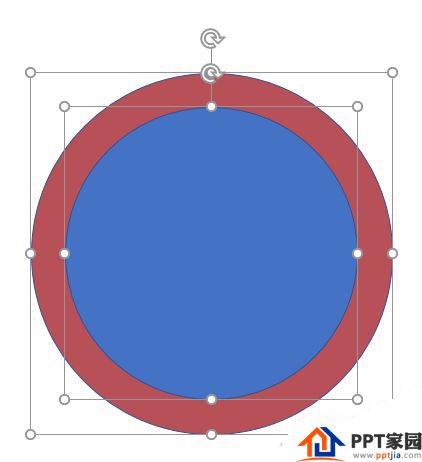
切換到“繪圖工具-格式”,然後點擊工具欄上的“合併形狀”,選擇“組合”模式,即可得到一個圓環形了。將這個圓環複製出一份,並設置為灰色填充,然後放到一邊待用。接下來繼續選中圓環,點擊“形狀效果”,從下拉菜單中選擇一種立體樣式,將圓環變成立體。
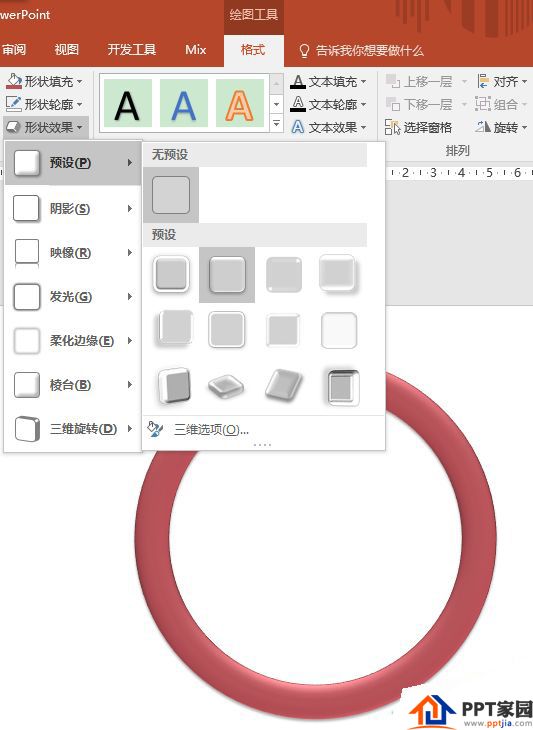
接下來對圓環進行裁剪,實際就是再繪製一個其他圖形,將圓環進行部分遮蓋,再選中這兩個圖形,執行“合併形狀→剪除”命令即可實現。
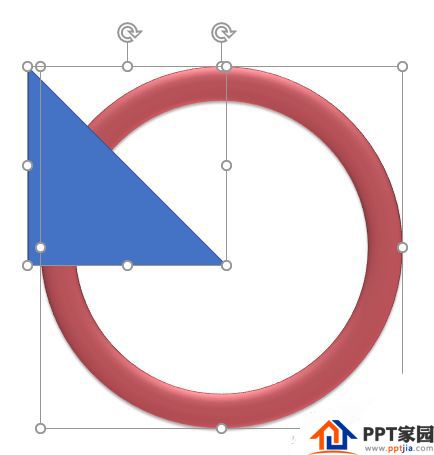

如果所得的環形長度不適合,可以右擊作為遮蓋的三角形,選擇“編輯頂點”,通過編輯錨點改變三角形,使其完全遮蓋住圓環上不想要的部分,再執行“合併形狀→剪除”命令
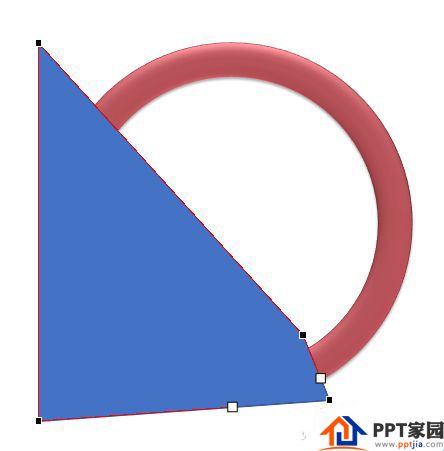
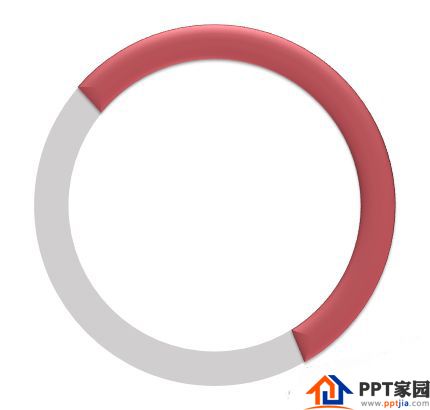
這里之所以要對覆蓋圖形進行變形,以便一次性進行覆蓋,是因為PowerPoint2016不支持二次裁剪。如果裁剪好一個圖形後,繼續使用這一方法進行裁剪,就會得到無法控制的奇異形狀。
好了。通過同樣的方法,再製作出其他幾個半環圖,然後將它們分別填充上不同的顏色,並疊加到一起。最後再添加相應的文字內容和裝飾,一個酷炫的幻燈片就製作完成啦。
文章為用戶上傳,僅供非商業瀏覽。發布者:Lomu,轉轉請註明出處: https://www.daogebangong.com/zh-Hant/articles/detail/How%20to%20draw%20superimposed%20semicircle%20graphics%20in%20PPT.html

 支付宝扫一扫
支付宝扫一扫 
评论列表(196条)
测试